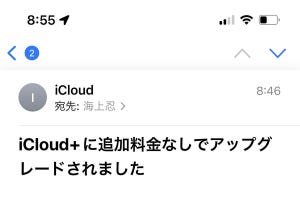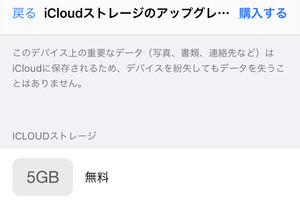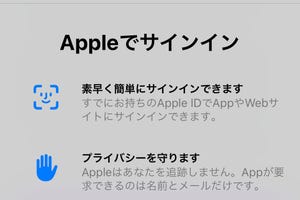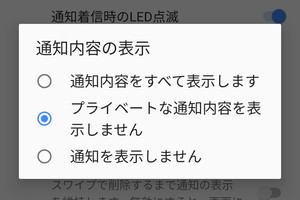家族や親しい友人とのやり取りにはSNSのメッセージング機能を使う時代になりましたが、まだまだ「メール」も現役。業務上でのやり取りはメールが基本ですし、企業が配布するお知らせ・ダイレクトメールの類いもメールです。
しかし、メールは通信の秘匿性という点で欠点が少なくありません。ごく小さな画像(通称「WEBビーコン)を埋め込んでおきメールの開封状況をチェックするなどの手口は、メールが普及してから根本的な回避策がないまま20年以上が経過しています。
そこでAppleは、iOS 15に「プライバシー保護」機能を追加しました。『設定』→「メール」→「プライバシー保護」画面にある「"メール"でのアクティビティ保護」スイッチをオンにしておくだけで、前述したWEBビーコンも事実上無効化することができます。
メールプライバシー保護機能を有効にすると、メールアプリで受信したすべてのメールは、受信時点でWEBビーコンを含む画像やスクリプト類などのメールに含まれるデータを読み込むようになります。しかもIPアドレスが送信相手に知られることはなく、場所や時間の特定も困難になります。特別な事情がないかぎり、このスイッチはオンのままにしておきましょう。
このプライバシー保護機能は、iCloudメールに限らずGmailなど他のメールサービスでも有効です。ただしiOS標準のメールアプリ限定で機能するため、サードパーティ製のメールアプリを利用している場合には注意しましょう。
ところで、iOS 15アップデート後に初めてメールアプリを起動するとき、メールでのアクティビティを保護するかどうか尋ねられますが、それは「"メール"でのアクティビティ保護」スイッチをオン/オフどちらにするかの質問です。どう回答したか不安になった場合は、『設定』→「メール」→「プライバシー保護」画面で確認しましょう。